Autocad Pnid 2016中文版安装激活教程详细图解
Autocad Pnid 2016中文版是基于AutoCAD平台之上三维工厂设计软件,简化日常任务并实现自动化,从而提高生产效率;设计师在工作 过程中可以轻松查找零部件和生产线信息。通过轻松报告、编辑、共享、验证和交换设计信息,您便可以轻松启动,出色执行并尽早完成项目。脚本之家也提供了中文的破解版本,下面是详细的安装激活图文步骤,亲测可用,希望对大家有所帮助!
软件程序比较大,提供的是百度网盘下载。如果单用百度云管家下载的话比较慢,不知道要下载到什么时候去!脚本之家小编给大家介绍一款不限速的百度云管家,最高可达到10M每秒。分分钟下载完!
. 安装破解教程1、下载解压缩,点击AutoCAD_PNID_2016_Simplified_Chinese_Win_64bit_dlm.sfx进行安装并选择安装目录;
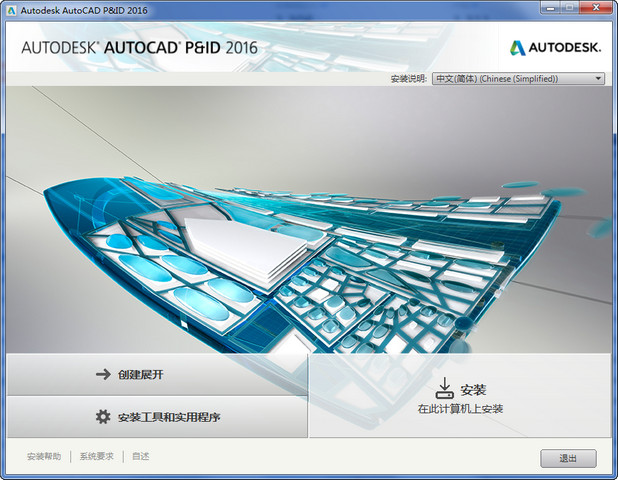
2、选择我同意点击下一步安装。
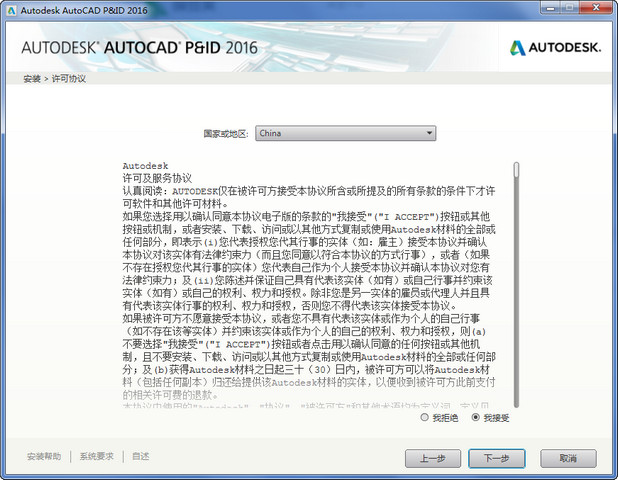
3、出现许可类型选择【单机版】,输入产品序列号【666-69696969】和产品密钥【448H1】
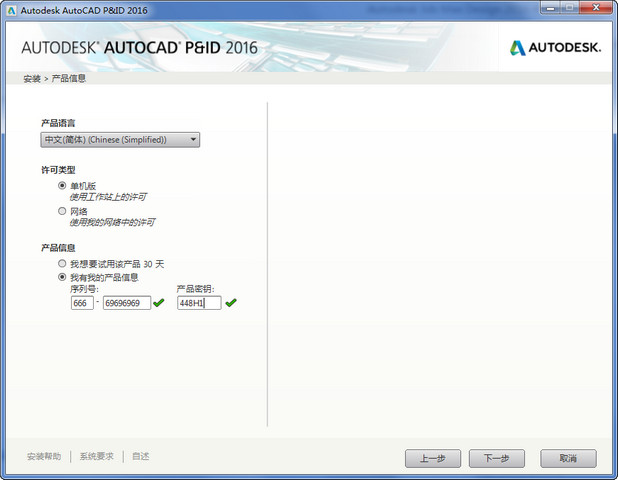
4、配置安装全部勾选,安装路径一定要英文,建议按默认路径进行安装;
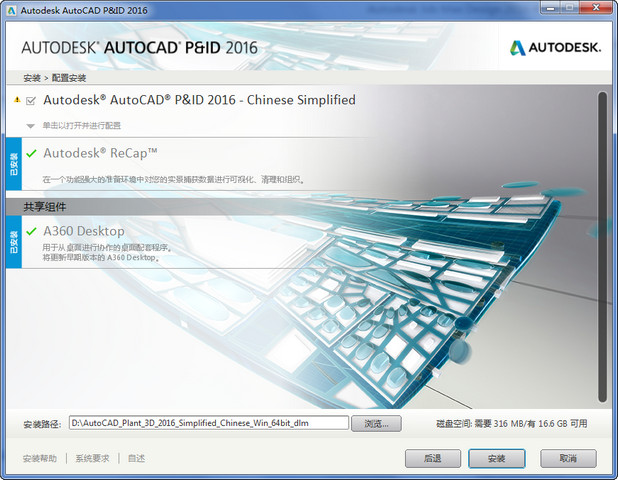
5、等待成功安装后重启计算机,以便配置修改生效;
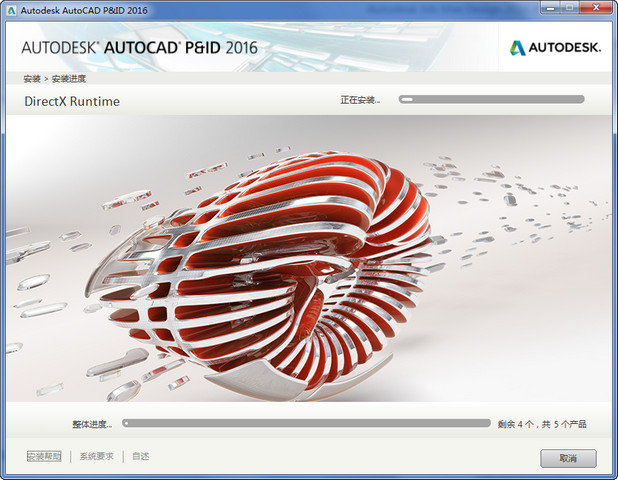
6、电脑重启后,我们接着对Autodesk AutoCAD P&ID 2016软件进行产品注册破解,首先将网络断开,简单点:直接拨了网线;
7、打开桌面上的软件图标,弹出30天的试用期,选择激活按纽;
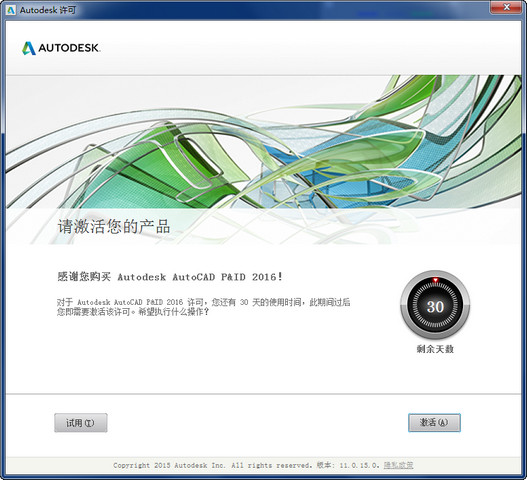
8、这里选择上一步;
9、再点激活按纽,这时选择“我具有autodesk提供的激活码”;
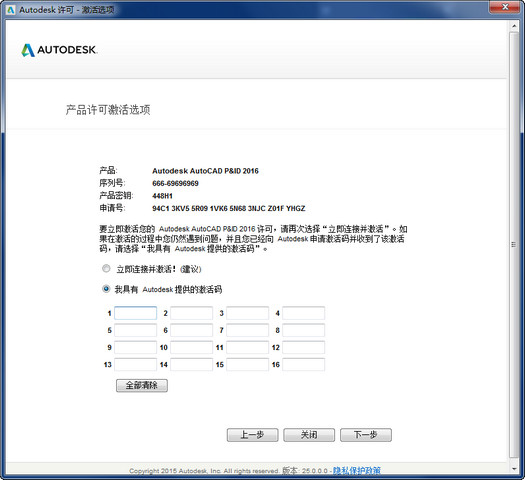
10、打开软件包中的注册机,先点击补丁,弹出提示“成功修补”;
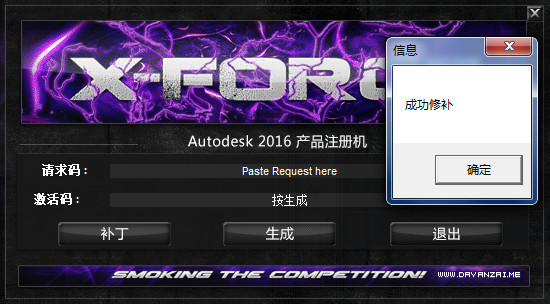
11、再将申请号复制到注册机请求码框中;
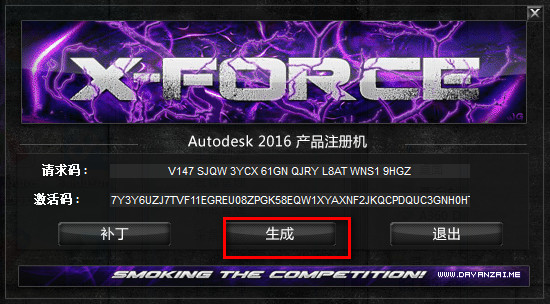
12、点击生成得到激活码,将激活码复制到注册框中,再点击下一步;
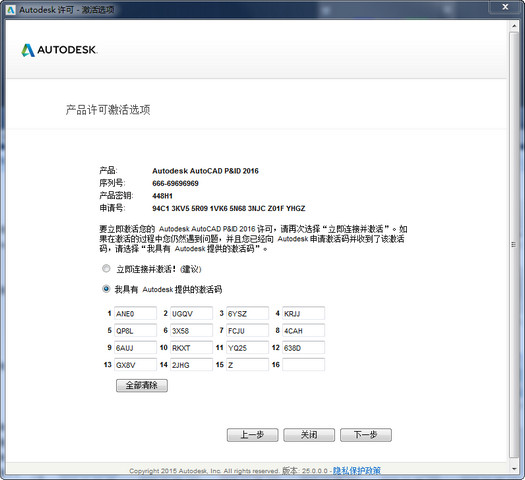
提示:复制激活码时请从第一个字母一直拖到最后面,再ctrl+c复制。
13、最后弹出提示“祝贺您!Autodesk AutoCAD P&ID 2016已成功激活。”现在用户可以无限制免费使用啦。
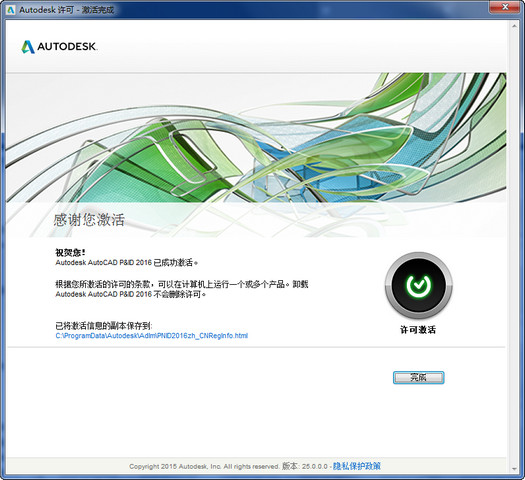
以上就是脚本之家小编为大家带来的Autocad Pnid 2016中文版安装激活教程,希望可以帮助到大家,大家如果还有疑问的话,可以在下方的评论框内给我们留言哦。我们会尽自己所能的为大家解答。谢谢大家一如既往的支持,也请大家继续关注脚本之家的后续教程和软件。
相关文章
Autocad2017(cad2017)简体中文破解版 安装图文教程 注册破解方法
Auto CAD 2017官方简体中文版终于发布啦,新版带来PDF支持、共享设计视图、关联的中心标记和中心线、协调模型等功能,下面就给大家介绍一下CAD 2017安装破解图文教程2016-04-18- 这篇文章主要为大家介绍了电脑安装AutoCAD提示错误1935的解决方法,如果我们遇到了相同的情况,应该如何解决问题呢?感兴趣的小伙伴们可以参考一下2016-03-30
Autocad Civil 3D 2016中文版安装破解教程图解
autocad civil 3d 2016中文版是一款非常专业的建筑模型设计软件,本站小编不仅为大家提供了autocad civil 3d 2016中文版下载地址,同时也为大家带来了autocad civil 3d 2012016-01-26- 目前在Mac OS平台中AutoCAD 2014 for Mac是没有中文版本的,如果想要让AutoCAD 2014 for Mac的界面显示中文的就需要对其进行汉化,本文就为大家图文介绍AutoCAD for Mac 202015-08-13
2012AutoCAD打印样式表编辑器表格视图无颜色/无法更改的方法
下面小编就为大家介绍2012AutoCAD打印样式表编辑器表格视图无颜色/无法更改的方法,希望能对大家有所帮助,谢谢阅读2015-01-13cad2012运行卡怎么办?autocad2012运行慢解决方法详解
cad2012运行卡怎么办?接下来小编就为大家带来autocad2012运行慢解决方法详解,感兴趣的朋友可以看一下2014-11-03autocad2004卸载后重装autocad2006/2007版失败的解决办法
下面小编为大家介绍autocad2004卸载后重装autocad2006/2007版失败的解决办法,有遇到此问题却不知道怎么解决的朋友可以参考本文,希望能给大家带来帮助2014-11-03AutoCAD 2012运行卡顿怎么办 cad卡顿的原因和解决办法
随着AutoCAD版本的更新,AutoCAD运行时也出现了卡顿的情况。刚刚学习AutoCAD的时候,安装了AutoCAD2008版本,这个版本运行流畅安装了autocad2012版本,结果发现2G内存不够2014-11-01- 下载autocad2014之后,不会安装怎么办?不用担心、看完下面的图文详细介绍的utocad2014安装教程,你就懂得怎么安装autocad2014了,希望可以帮助到朋友们2014-10-16
AutoCAD2017产品密钥 AutoCAD 2017中文破解激活步骤
AutoCAD2017官方简体中文版终于发布,作为当前全球最知名的绘图软件,新版带来PDF支持、共享设计视图、关联的中心标记和中心线等功能,本文为大家带来AutoCAD2017的产品密2016-04-20




最新评论